Avira er et kjent selskap fra Tyskland som lager veldig god antivirusprogramvare. Det pleide å være den mest nedlastede programvaren på CNET Download.com, men dessverre er den ikke lenger oppført i de 20 nedlastningene i dag. Populariteten til det gratis Avira-antiviruset begynte å gå nedover siden de inngikk samarbeid med Ask.com, hvis verktøylinje ofte blir kritisert som spyware / adware. Annet enn det oppfordret Avira også til installasjonen av Ask Toolbar som er samlet i oppsettet ved å aktivere Web Protection-modulen bare hvis den oppdager at verktøylinjen er installert.
Tidligere hadde Avira to versjoner av antivirusprogrammet som var Personal (gratis) og Premium (betalt), men nå har de erstattet Premium med Pro. En av begrensningene den personlige versjonen hadde, var at den ikke kan laste ned de nyeste programoppdateringene og virusdefinisjonene fra Aviras raske premium-servere, som bare er tilgjengelige for deres betalte premiumabonnenter. De frie brukerne måtte sannsynligvis tåle de langsomme og til tider ikke responderende oppdateringsserverne som er veldig kritiske for å holde systemet ditt beskyttet mot de siste 0-dagers virusene.
I den nåværende Avira kobles gratisversjonen til personal.avira-update.com for oppdateringer, mens Pro-versjonen kobles til et annet vertsnavn som er premium.avira-update.com. Selv om de er forskjellige underdomener, kobler begge faktisk til den samme CDN-serveren som tilhører Akamai. Dette er grunnen til at du ikke lenger vil finne noe informasjon på Aviras nettsted som sier at den betalte versjonen kan laste ned oppdateringer fra en rask server. 
Med Avira som bruker en ledende tredjeparts CDN som oppdateringsserver, kan du forvente en mer pålitelig og raskere nedlastingshastighet med en veldig god oppetid, takket være DNS-serveren som automatisk leder deg til CDN PoP-serveren som er nærmest deg. Likevel er det fortsatt mulig å oppleve problemer som kobles til den utpekte Avira-oppdateringsserveren på grunn av en rekke andre årsaker, for eksempel en brannmur, en feil undersjøisk kabel og etc.
Dette er hva du kan gjøre for å koble kraftig til en annen Avira-oppdateringsserver når du har problemer med å oppdatere Avira.
1. Trykk på Start-knappen, etterfulgt av å skrive CMD og trykk enter for å kjøre kommandoprompten.
2. Skriv inn “ ping personal.avira-update.com ” og trykk enter. Legg merke til IP-adressen fordi det er CDN-serveren som Avira Antivirus installert på systemet ditt kobler til for å få oppdateringer.
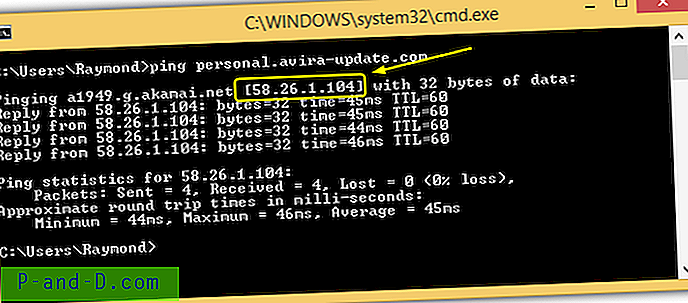
3. Besøk nå Super-Ping.com for å pinge personal.avira-update.com fra flere steder over hele verden for å avsløre de forskjellige Avira-oppdateringsserverne.
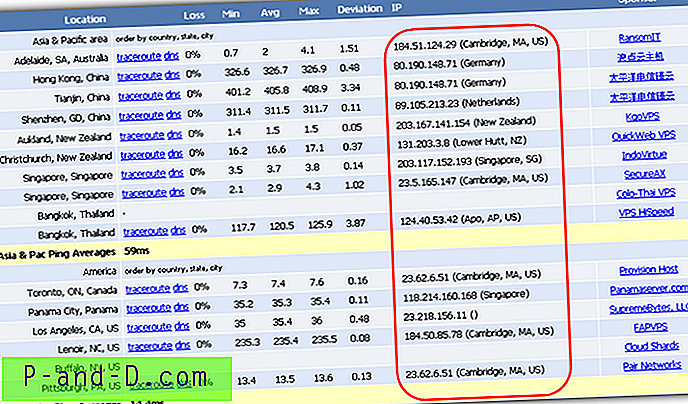
4. Du kan tvinge Avira på datamaskinen din til å koble seg til hvilken som helst av oppdateringsserverne ved å kartlegge vertsnavnet “personal.avira-update.com” til den spesifikke IP-adressen som vises i Super-Ping i systemets HOSTS-fil. Sørg for å velge en IP som er i samme kontinent som du er i for best ytelse.
5. Før du kan begynne å gjøre endringer i HOSTS-filen, beskytter Avira som standard systemets HOSTS-fil mot endring. Du kan deaktivere HOSTS-filbeskyttelsen i Avira ved å kjøre den, trykke på F8, gå til Generelt> Sikkerhet, fjerne merket for " Beskytt Windows vert filer fra endringer " og klikk OK.
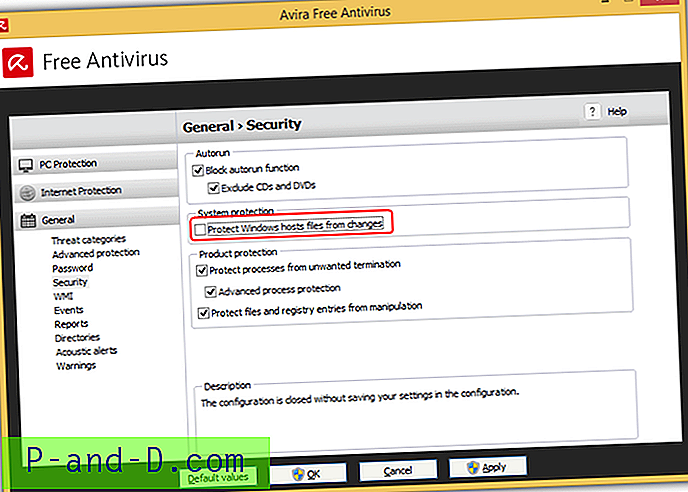
6. Trykk på Start-knappen, skriv inn notisblokk C: \ Windows \ system32 \ drivere \ etc \ hosts etterfulgt av trykk Ctrl + Shift + Enter for å kjøre Notepad og redigere HOSTS-filen som administrator.
7. Legg til en oppføring som starter med IP-adressen til Avira-oppdateringsserveren på slutten av linjen, etterfulgt av et mellomrom og til slutt vertsnavnet som er personal.avira-update.com. Lagre filen, og nå vil Avira alltid koble seg til IP-adressen du har spesifisert i HOSTS-filen for å laste ned oppdateringene. Her er et eksempel:
203.117.152.194 personal.avira-update.com
Viktig merknad : Hvis du bruker gratisversjonen av Avira Antivirus, er vertsnavnet som må brukes, personal.avira-update.com . Når det gjelder Pro-versjonen av Avira Antivirus, vil vertsnavnet være premium.avira-update.com . Vertsnavnet du oppgir i HOSTS-filen, må samsvare med versjonen av Avira som er installert i systemet, ellers blir det ingen effekt.
Du kan enkelt teste om kartleggingene er riktige ved å pinge personal.avira-update.com, og det bør løse seg til den nye IP-adressen.
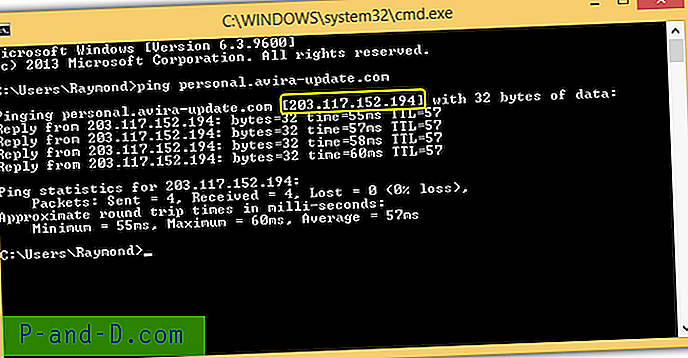
En annen måte å bekrefte at Avira virkelig kobler til IP-adressen du har spesifisert i HOSTS-filen ved å kjøre URL Snooper og kjøre en oppdatering i Avira. Du bør se en forbindelse til http://personal.avira-update.com med kildens IP som den som er den samme som i HOSTS-filen.

Som du ser av skjermdumpen over, har jeg koblet til en annen Avira-oppdateringsserver som jeg foretrekker (203.117.152.194), i stedet for å stole på DNS-serveren deres for å fortelle datamaskinen min hvilken server jeg skal være koblet til.



![[Ingen rot] Blokkerer annonser på Xiaomi Android-telefoner enkelt](http://p-and-d.com/img/tech-tips/797/block-ads-xiaomi-android-phones-easily.jpg)

